Która karta odtwarza dźwięk? Dzięki nowemu przyciskowi Play/Pause w Chrome nie musisz go ścigać. Możesz sterować odtwarzaniem z dowolnej karty przeglądarki za pomocą wygodnego przycisku na pasku narzędzi Chrome.
Nowe elementy sterujące multimediami w Google Chrome
Nowe elementy sterujące odtwarzaniem multimediów w Google Chrome są częścią stabilnej wersji Chrome 77, ale są domyślnie wyłączone. Możesz włączyć przycisk z ukrytą flagą i używać go już dziś, podobnie jak nowe menu rozszerzeń Chrome, ukryty tryb czytnika i funkcję „Wyślij kartę do siebie”.
Aktualizacja: od 16 stycznia 2020 r. Globalne sterowanie multimediami w Chrome jest teraz włączone domyślnie.
Podobnie jak inne opcje, ta funkcja jest ukryta za flagą eksperymentalną. Google może zmienić sposób działania lub usunąć ją w przyszłości. Oczekujemy jednak, że Google włączy przycisk Play/Pause dla wszystkich w przyszłej wersji Chrome.
Jak włączyć globalne sterowanie multimediami
Aby znaleźć tę opcję, wpisz chrome://flags/ w omniboksie Chrome (pasku adresu) i naciśnij Enter. Wyszukaj „Global Media” tutaj. Możesz również skopiować i wkleić następujący wiersz do omniboksa Chrome, aby przejść bezpośrednio do tej opcji:
chrome://flags/#global-media-controls
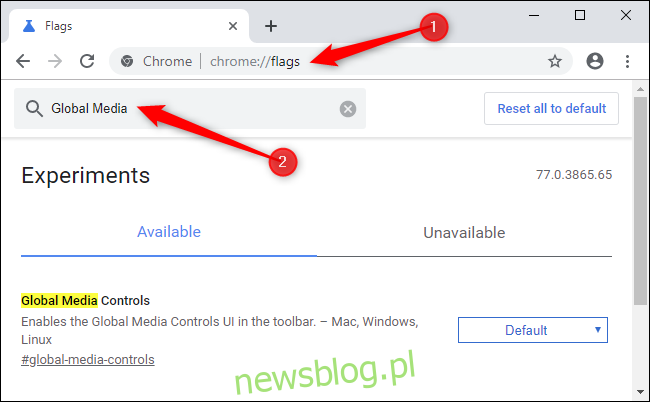
Kliknij pole po prawej stronie „Global Media Controls” i wybierz „Enabled”.
Chrome poprosi o ponowne uruchomienie przeglądarki. Kliknij „Uruchom ponownie teraz”, gdy będziesz gotowy, ale pamiętaj, aby najpierw zapisać swoją pracę na wszystkich otwartych kartach. Po ponownym uruchomieniu Chrome ponownie otworzy wszystkie otwarte karty, ale bieżący stan kart – na przykład dane wpisane w polach tekstowych – zostanie utracony.
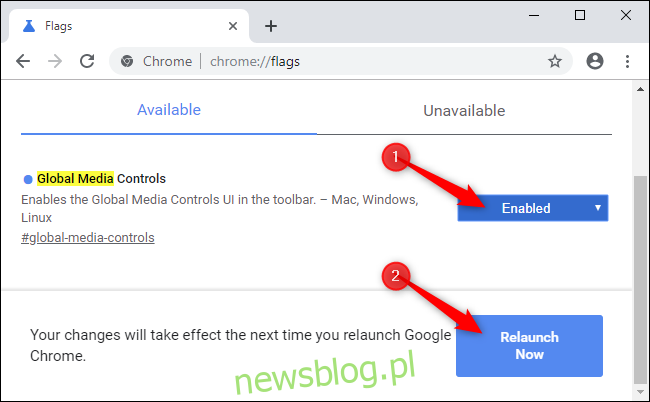
Jak korzystać z elementów sterujących odtwarzaniem
Nowa ikona Play/Pause pojawi się w Chrome, gdy tylko karta zacznie odtwarzać wideo lub audio w przeglądarce. Na przykład zobaczysz to, gdy zaczniesz oglądać wideo na YouTube lub odtwarzać muzykę w witrynie Spotify.
Aby użyć elementów sterujących odtwarzaniem, po prostu kliknij przycisk. Zobaczysz nazwę tego, co jest odtwarzane, wraz z przyciskiem Odtwórz/Pauza oraz przyciskami Wstecz i Dalej. Jeśli wiele kart odtwarza różne rzeczy, zobaczysz tutaj elementy sterujące dla każdej karty aktywnie odtwarzającej multimedia.
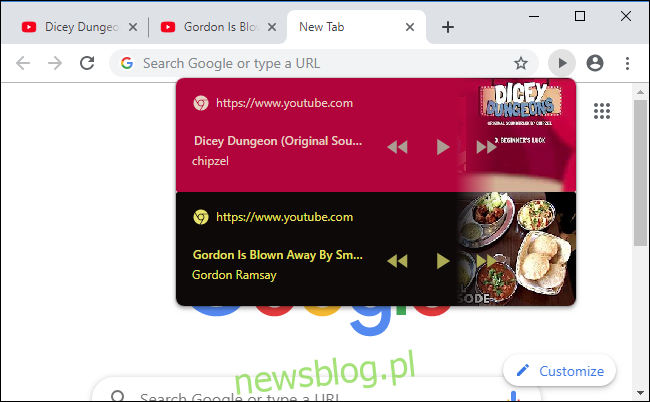
Przycisk Play/Pause działa nawet wtedy, gdy multimedia są odtwarzane w innym oknie przeglądarki Chrome w Twoim systemie. Nawet jeśli masz mnóstwo otwartych kart i okien przeglądarki, teraz możesz łatwo kontrolować odtwarzanie multimediów.
newsblog.pl
Maciej – redaktor, pasjonat technologii i samozwańczy pogromca błędów w systemie Windows. Zna Linuxa lepiej niż własną lodówkę, a kawa to jego główne źródło zasilania. Pisze, testuje, naprawia – i czasem nawet wyłącza i włącza ponownie. W wolnych chwilach udaje, że odpoczywa, ale i tak kończy z laptopem na kolanach.